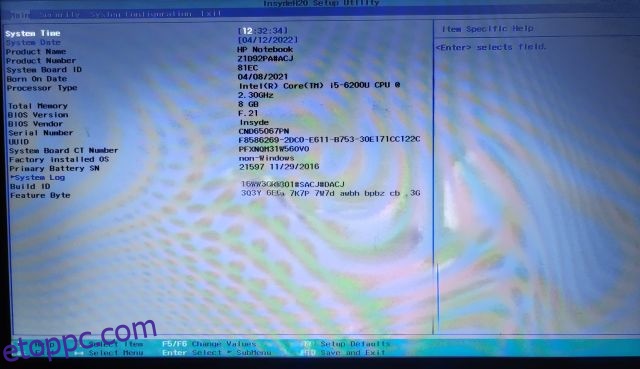A Microsoft két kulcsfontosságú követelményt hozott a Windows 11 futtatásához: a TPM és a Secure Boot. A cég szerint mindkét funkció jelentősen javíthatja a biztonságot és az adatvédelmet a Windows 11 rendszeren. Különösen, ha a Secure Boot engedélyezve van, elkerülhető számos rosszindulatú programtámadás a Windows 11 rendszeren. Megakadályozza továbbá a jogosulatlan szoftverek és illesztőprogramok betöltését az indítás során. Tehát ha szeretné engedélyezni a biztonságos rendszerindítást a Windows 11 rendszeren, kövesse az alábbi oktatóanyagot. Az útmutató mind a BIOS, mind az UEFI interfészekre vonatkozik.
Biztonságos rendszerindítás engedélyezése a Windows 11 (2022) rendszeren
1. A biztonságos rendszerindítás engedélyezéséhez Windows 11 rendszeren, be kell lépnie a BIOS/UEFI-be a számítógépen. Csak kövesse a linkelt oktatóanyagunkat, és elindul a BIOS vagy az UEFI menü.
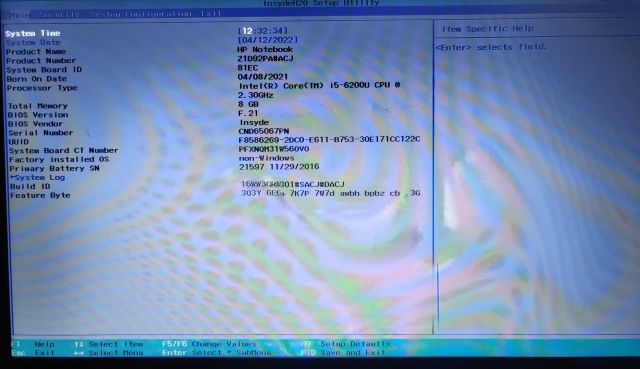
2. Ezután lépjen a „Security” vagy a „System Configuration” (Rendszerkonfiguráció) vagy a „Boot” elemre (a gyártó beállításainak elrendezésétől függően), és itt találja a „Secure Boot” opciót. Nyomja meg az Enter gombot, és engedélyezze. Ha szürkén jelenik meg, először be kell állítania a rendszergazdai jelszót.
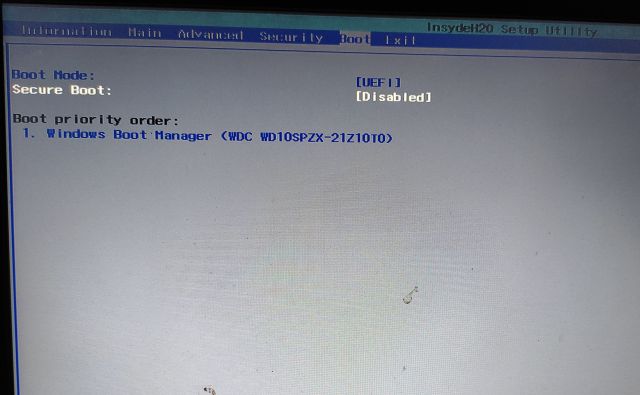
3. Lépjen a „Security” elemre, és állítsa be a rendszergazdai jelszót. Ügyeljen arra, hogy emlékezzen erre a jelszóra, vagy írja le valahova. ezentúl erre a jelszóra lesz szüksége a BIOS-ba való rendszerindításkor. Egyes Windows 11 számítógépeken a rendszergazdai jelszót felügyelői jelszónak is nevezik.
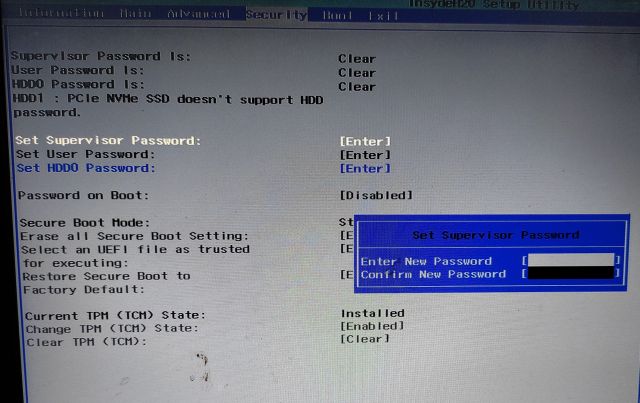
4. Most lépjen tovább, és engedélyezze a Biztonságos rendszerindítást a megfelelő menüből, és ezúttal bekapcsolhatja. Végül nyomja meg az „F10” gombot, majd nyomja meg az Enter billentyűt a „Mentés és kilépés” lehetőséghez.
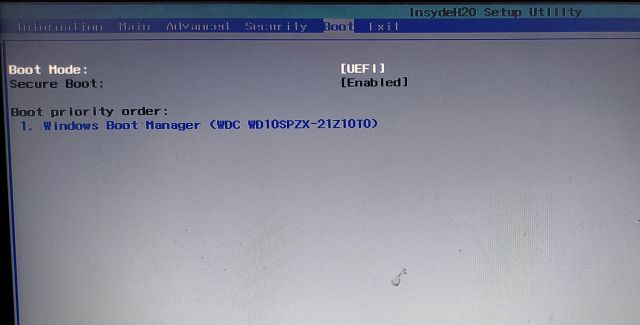
5. Ha ellenőrizni szeretné, hogy a Biztonságos rendszerindítás engedélyezve van-e, indítsa el a Windows 11 rendszert, és nyomja meg egyszer a Windows billentyűt. Most írja be a „rendszer” kifejezést, és nyissa meg a „Rendszerinformáció” elemet a keresési eredmények közül.
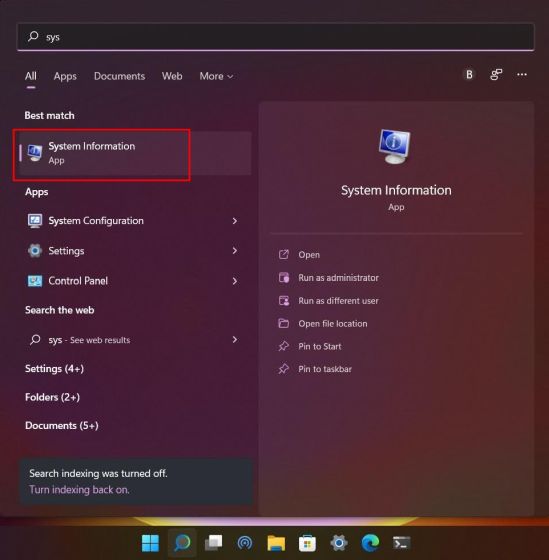
6. Itt, a „Rendszer összefoglaló” lapon keresse meg a „Biztonságos rendszerindítási állapot” elemet, és a „Be” értéknek kell megjelennie. Sikeresen engedélyezte a biztonságos rendszerindítást a Windows 11 rendszeren.
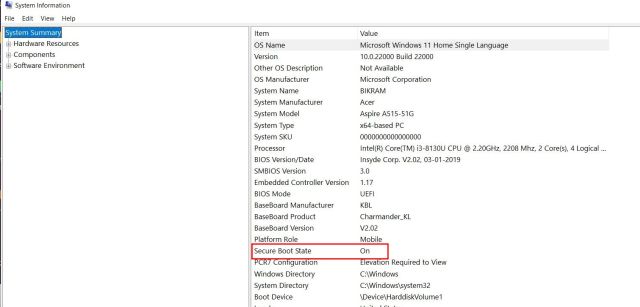
Védje meg a Windows 11-et a rosszindulatú támadásoktól a biztonságos rendszerindítás engedélyezésével
Tehát így kapcsolhatja be a biztonságos rendszerindítást a Windows 11 számítógépen. Ha komolyan szeretné megvédeni számítógépét a manipulált rendszerbetöltőkkel és a jogosulatlan ROM-okkal szemben, akkor a biztonságos rendszerindítást engedélyeznie kell. Ha pedig szeretné engedélyezni a másik kulcsfontosságú biztonsági beállítást a számítógépén, engedélyezze a TPM-et a Windows 11 rendszeren. Ez megvédi a számítógépén lévő összes hitelesítési adatot, tovább erősítve ezzel az adatvédelmet a Windows 11 rendszeren. Végül, ha bármilyen kérdése van, tudassa velünk. az alábbi megjegyzés rovatban.